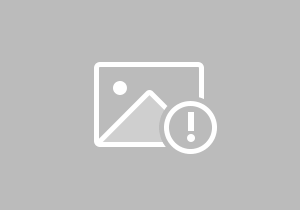如何将做计划添加到桌面
 如何将做计划添加到桌面在日常工作和生活中,我们常常需要制定各种计划来提高效率和实现目标。而将计划添加到桌面,能够让我们随时查看,提醒自己按计划行事。以下为你介绍几种常见操作系统添加计划到桌面的方法。windows系统使用便笺工具打开电脑,在任务栏搜索框中输入“便笺”,点击打开便笺应用。在便笺上输入你的计划内容,比如“今日工作安排:上午完成项目报告,下午参加部门会议”。你还可以调整便笺的颜色、大小和位置,将其放置在桌面合适的地方,方便随时查看。创建快捷方式找到你存放计划文档(如word、excel格式)的文件夹。右键点击计划文件,选择“发送到” - “桌面快捷方式”。这样,在桌面上就会出现该计划文件的快捷方式,双击即可快速打开查看计划详情。mac系统利用提醒事项点击苹果菜单栏中的“提醒事项”图标。在提醒事项列表中创建新的提醒,输入计划内容,并可以设置提醒时间等。若要将其固定在桌面,可在dock栏中右键点击“提醒事项”图标,选择“在 dock 中保留”,这样它会一直显示在 dock 栏方便访问,相当于一种间接固定在桌面的方式随时提醒你计划安排。使用笔记应用打开“备忘录”应用,新建一个备忘录记录计划。你可以通过调整窗口大小,将备忘录窗口放置在桌面显眼位置。或者将备忘录固定到dock栏,方便随时点击查看计划。安卓系统借助日历应用打开手机中的日历应用,点击“ ”添加日程。填写计划的、时间、地点等详细信息,设置提醒方式和时间。日历应用会在相应时间提醒你,而且日程会显示在日历界面,相当于在手机桌面以日历形式呈现计划。使用桌面小组件在手机主屏幕长按空白处,点击“桌面小组件”。找到日历或待办事项类的小组件添加到桌面。这些小组件会直接显示重要日程或待办计划,让你无需进入应用就能快速查看计划安排。ios系统通过日历添加打开“日历”应用,点击“ ”添加事件。输入计划的、时间、地点等信息,还能设置提醒。日历会在设定时间提醒你,并且事件会显示在日历界面,可通过主屏幕的日历小组件快速查看计划。不同的操作系统都有多种方式将计划添加到桌面,你可以根据自己的习惯和需求选择合适的方法,让计划随时可见,助力你更好地完成各项任务。软件原文转自:网络收集
如何将做计划添加到桌面在日常工作和生活中,我们常常需要制定各种计划来提高效率和实现目标。而将计划添加到桌面,能够让我们随时查看,提醒自己按计划行事。以下为你介绍几种常见操作系统添加计划到桌面的方法。windows系统使用便笺工具打开电脑,在任务栏搜索框中输入“便笺”,点击打开便笺应用。在便笺上输入你的计划内容,比如“今日工作安排:上午完成项目报告,下午参加部门会议”。你还可以调整便笺的颜色、大小和位置,将其放置在桌面合适的地方,方便随时查看。创建快捷方式找到你存放计划文档(如word、excel格式)的文件夹。右键点击计划文件,选择“发送到” - “桌面快捷方式”。这样,在桌面上就会出现该计划文件的快捷方式,双击即可快速打开查看计划详情。mac系统利用提醒事项点击苹果菜单栏中的“提醒事项”图标。在提醒事项列表中创建新的提醒,输入计划内容,并可以设置提醒时间等。若要将其固定在桌面,可在dock栏中右键点击“提醒事项”图标,选择“在 dock 中保留”,这样它会一直显示在 dock 栏方便访问,相当于一种间接固定在桌面的方式随时提醒你计划安排。使用笔记应用打开“备忘录”应用,新建一个备忘录记录计划。你可以通过调整窗口大小,将备忘录窗口放置在桌面显眼位置。或者将备忘录固定到dock栏,方便随时点击查看计划。安卓系统借助日历应用打开手机中的日历应用,点击“ ”添加日程。填写计划的、时间、地点等详细信息,设置提醒方式和时间。日历应用会在相应时间提醒你,而且日程会显示在日历界面,相当于在手机桌面以日历形式呈现计划。使用桌面小组件在手机主屏幕长按空白处,点击“桌面小组件”。找到日历或待办事项类的小组件添加到桌面。这些小组件会直接显示重要日程或待办计划,让你无需进入应用就能快速查看计划安排。ios系统通过日历添加打开“日历”应用,点击“ ”添加事件。输入计划的、时间、地点等信息,还能设置提醒。日历会在设定时间提醒你,并且事件会显示在日历界面,可通过主屏幕的日历小组件快速查看计划。不同的操作系统都有多种方式将计划添加到桌面,你可以根据自己的习惯和需求选择合适的方法,让计划随时可见,助力你更好地完成各项任务。软件原文转自:网络收集
- 随机文章
- 狐假虎威的意思,及其含义,狐假虎威基本解释
- 举世闻名的意思,及其含义,举世闻名基本解释
- 若隐若现的意思,及其含义,若隐若现基本解释
- 芬芳迷人的意思,及其含义,芬芳迷人基本解释
- 口是心非的意思,及其含义,口是心非基本解释
- 虚情假意的意思,及其含义,虚情假意基本解释
- 和睦相处的意思,及其含义,和睦相处基本解释
- 循序渐进的意思,及其含义,循序渐进基本解释
- 沉鱼落雁的意思,及其含义,沉鱼落雁基本解释
- 灯火通明的意思,及其含义,灯火通明基本解释
- 连绵起伏的意思,及其含义,连绵起伏基本解释
- 一见钟情的意思,及其含义,一见钟情基本解释
- 劳逸结合的意思,及其含义,劳逸结合基本解释
- 开天辟地的意思
- 高朋满座
- 砥身砺行
- 繁花似锦的意思
- 工欲善其事必先利其器
- 买椟还珠的意思
- 天的成语
- 美轮美奂
- 唇亡齿寒的成语故事
- 剑拔弩张
- 得意扬扬
- 广体
本文来源于互联网如果错误或者侵权请联系修改